Er du en bruker av Debian Linux som også er interessert i nettverkssikkerhet og testing av datasystemer? Da er det stor sannsynlighet for at du ønsker å installere noen sikkerhetsverktøy på ditt Debian Linux-system. Den mest effektive måten å få tilgang til denne typen programvare er gjennom Kali Linux-programvarepakken. Her er en guide til hvordan du gjør det.
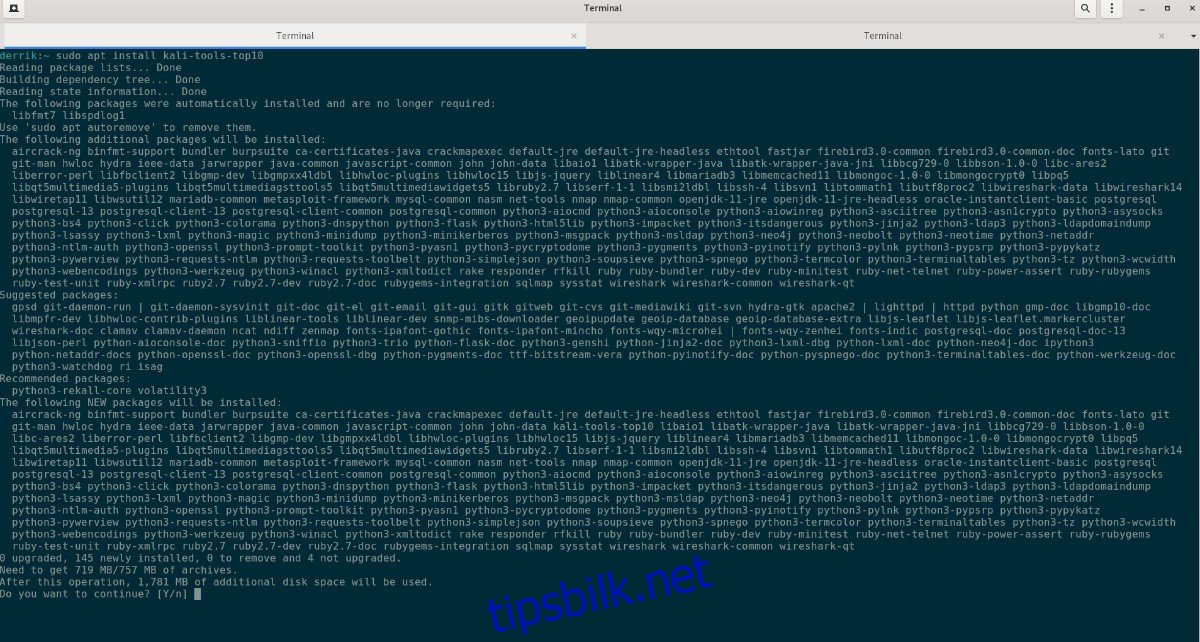
Slik legger du til Kali Linux-programvarelageret i Debian
Den mest optimale måten å installere Kali Linux-programvare på din Debian-maskin er ved å integrere Kali rolling repository i systemet ditt. Dette er den beste metoden fordi Kali og Debian har mange likhetstrekk.
For å integrere Kali-repositoriet i din eksisterende Debian Linux-installasjon, må du først åpne et terminalvindu på skrivebordet ditt. Dette kan gjøres enten ved å bruke hurtigtasten Ctrl + Alt + T, eller ved å søke etter «Terminal» i applikasjonsmenyen.
Med terminalvinduet åpent, må du åpne filen /etc/apt/sources.list ved hjelp av Nano-tekstredigeringsprogrammet. Det er viktig å huske at dette krever sudo-rettigheter, så sørg for at du har konfigurert dette i Debian før du fortsetter.
sudo nano -w /etc/apt/sources.list
Inne i kildefilen skal du legge til følgende kode helt nederst i filen.
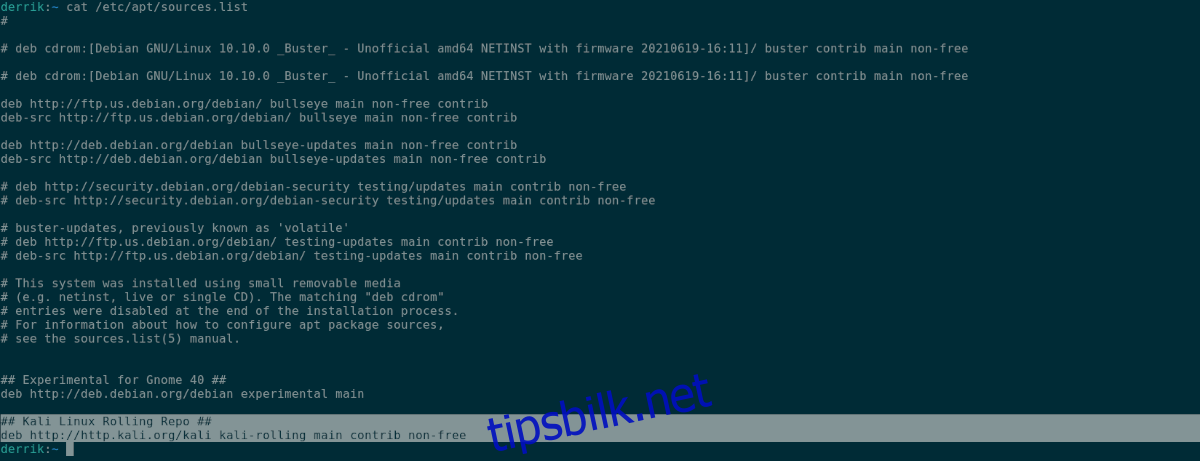
## Kali Linux Rolling Repo ##
Etter å ha lagt inn den øverste linjen, må du legge til denne linjen umiddelbart under. Denne koden representerer URL-en til Kali Linux programvarerepositorium. Uten den vil ikke programvaren kunne installeres.
deb http://http.kali.org/kali kali-rolling main contrib non-free
Med repositoriet lagt til systemet, lagrer du endringene i Nano. Dette gjør du ved å trykke Ctrl + O, etterfulgt av Ctrl + X for å avslutte Nano.
Etter at alt er lagret, er det nødvendig å importere Kali Linux GPG-nøkkelen. Denne nøkkelen er avgjørende, da programvare fra Kali ikke fungerer uten den. Den raskeste måten å importere nøkkelen på er ved å bruke kommandoen add-apt-key –recover som vist nedenfor.
sudo apt-key adv --keyserver hkp://keyserver.ubuntu.com:80 --recv-keys ED444FF07D8D0BF6
Med Kali Linux repo-nøkkelen integrert, er neste trinn å kjøre oppdateringskommandoen for å oppdatere Debians programvarekilder. Dette gjøres ved å bruke kommandoen nedenfor:
sudo apt update
Etter oppdateringen er det sannsynlig at du vil se tilgjengelige programvareoppdateringer for ditt Debian Linux-system. Du kan velge å oppdatere med kommandoen apt upgrade, eller ignorere det foreløpig. Oppgraderinger er ikke nødvendig for å bruke programvaren.
Hvis du velger å oppdatere, bruk følgende kommando. Husk at denne prosessen kan ta tid, da det kan være mye som skal oppdateres. Debian kan i tillegg prøve å installere hele Kali-skrivebordet.
sudo apt-get upgrade
Slik installerer du Kali Linux-programvare
Når Kali Linux-programvarelageret er aktivert på systemet, kan du installere Kali Linux-programvare på Debian. For å begynne installasjonsprosessen, åpne et terminalvindu på skrivebordet. Terminalen er det foretrukne verktøyet for å installere Kali-applikasjoner.
Du kan åpne terminalvinduet ved å trykke Ctrl + Alt + T, eller ved å søke etter «Terminal» i applikasjonsmenyen. Når terminalen er åpen, bruker du kommandoen apt install som vist nedenfor, for å installere «kali-tools-top10»-pakken på Debian.
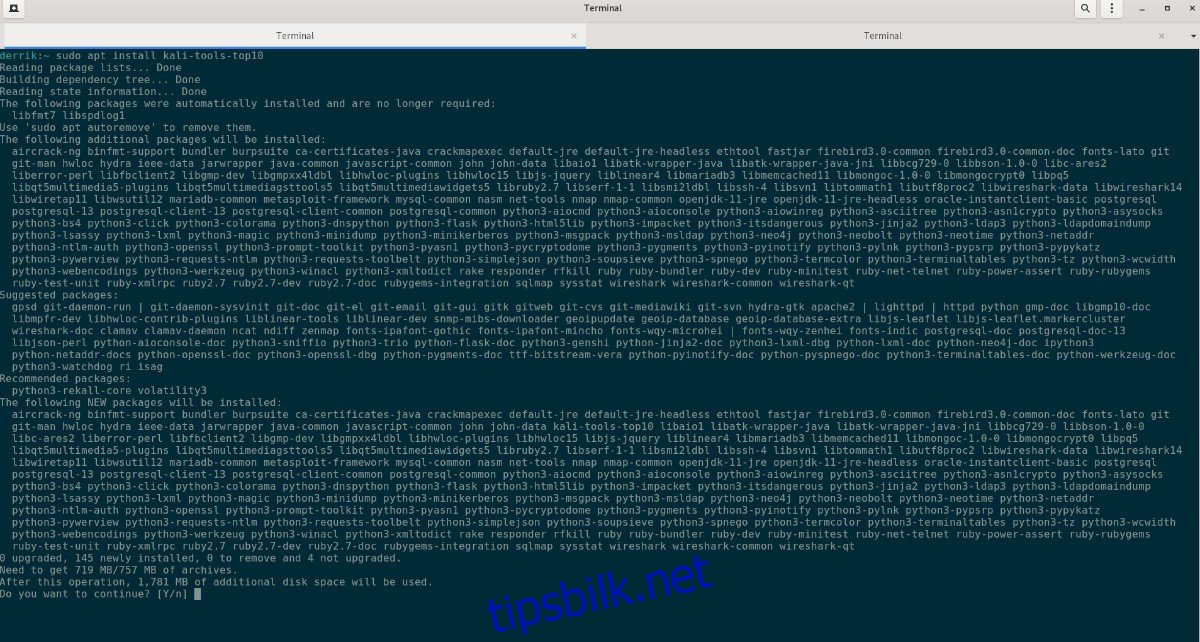
sudo apt install kali-tools-top10
Når du taster inn kommandoen ovenfor, vil Debian be om passordet ditt. Dette er fordi sudo-kommandoen krever root-tilgang. Skriv inn passordet ved hjelp av tastaturet.
Etter at du har skrevet inn passordet, vil Debian samle alle pakkene og nødvendige avhengigheter for at programvaren skal fungere. Denne prosessen tar noen sekunder. Når den er fullført, vil du bli bedt om å trykke på Y-knappen for å bekrefte at du ønsker å installere programvaren.
Ved å trykke Y vil Debian installere de 10 mest populære Kali Linux-sikkerhetsverktøyene på datamaskinen din. Installasjonen vil ikke ta lang tid. Når prosessen er ferdig, kan du åpne applikasjonsmenyen for å finne dine nyinstallerte Kali Linux-verktøy.
Slik installerer du annen programvare fra Kali Linux på Debian
Å installere de 10 mest populære Kali Linux-applikasjonene burde være tilstrekkelig for de fleste brukere. Hvis du har mer spesifikke behov, er her en guide til hvordan du installerer annen programvare fra Kali-repositoriet.
Start med å åpne et terminalvindu. Når terminalen er åpen, bruk apt-søkeverktøyet og spesifiser hva du ønsker å søke etter. For eksempel, for å søke etter Zonemaster i Kali-repositoriet, skriver du:
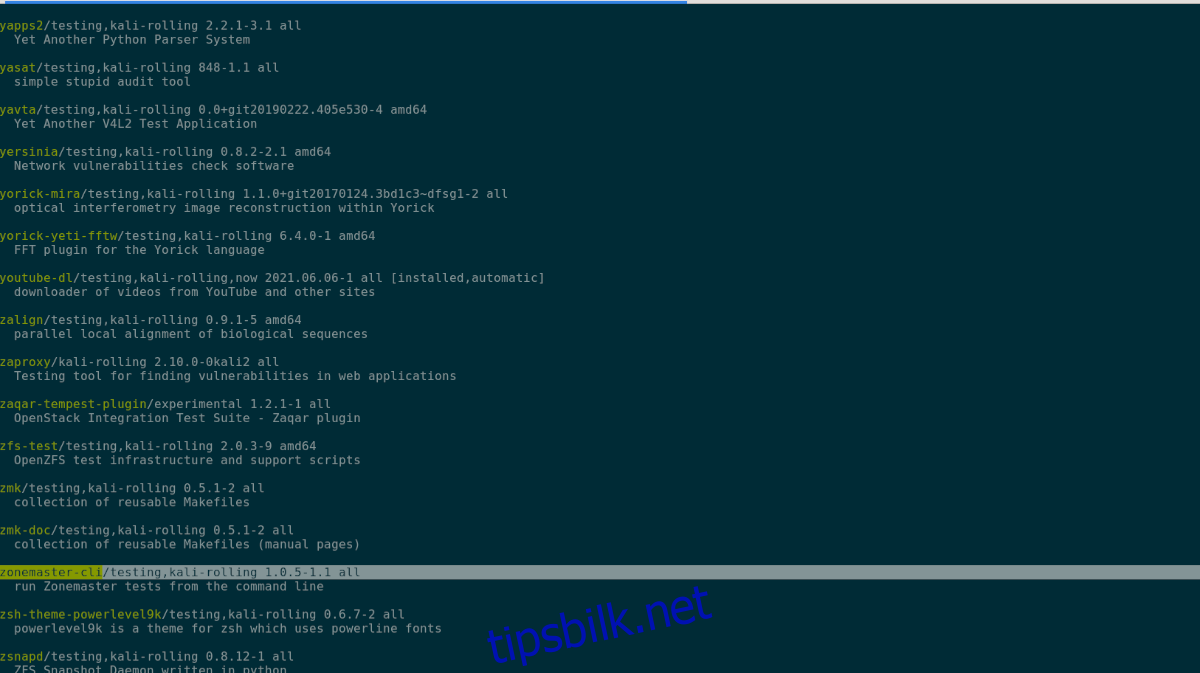
apt search zonemaster
Gå gjennom søkeresultatet for å finne applikasjonen du ønsker å installere fra Kali-repositoriet. Når du har funnet den, installerer du programvaren med kommandoen apt install som vist nedenfor.
sudo apt install zonemaster-cli
Gjenta denne prosessen for å installere all Kali Linux-programvare du ønsker å ha på Debian.